|
|
||
|
|
WMIを使用して監視するPandoraFMSではWMIを使用してのWindows監視ができます。しかし当初、どうしても動きませんでした。 動かし方にはコツがあるようです。 CentOS6.5の場合、WMIモジュールは動作しますがWMIのパフォーマンス監視は動作しないようです。 CentOS7.0の場合は、インストールの順番さえ誤らなければ、完璧に動作します。 CentOS7.0+PandoraFMS5.1のインストール手順を参照してください。 作業は2つです。 1.SELinuxを無効化する。 2.wmic-4.0.0tp4-0.x86_64.rpmを導入する。 CentOS6.5+PandoraFMS5.0の場合 CentOS7.0+PandoraFMS5.1の場合 CentOS6.5+PandoraFMS5.0の場合1.SELinuxを無効化する #vi /etc/selinux/config SELINUX=enforcing ↓ SELINUX=disabled OS再起動 とりあえず試すだけならOSを再起動せずともコマンドで一時的にSELinuxを無効化できます。 #setenforce 0 2.PandoraFMSでWMIを有効にする PandoraFMS5.0の場合、デフォルトではWMI機能は有効になっていません。 コンフィグを書き換え、再起動します。 #vi /etc/pandora/pandora_server.conf wmiserver 0 ↓ wmiserver 1 #server pandora_server restart この部分が0になっていると、WMIウィザードで「WMIエクスプローラーを実行できません」と表示されます。 3.パッケージをダウンロードし、インストールする 必要なパッケージ、wmic-4.0.0tp4-0.x86_64.rpm(32bitなら wmic-4.0.0tp4-0.i586.rpm)を入手します。 wgetでダウンロードし解凍するか、ウェブサイトへブラウザでダウンロードします。 WGET #wget http://blogs.aanish.in/wp-content/uploads/WMIC_Pkgs.zip #unzip WMIC_Pkgs.zip SourceForge RPMFind インストールします。競合が警告されるので、--forceでインストールします。wmicが差し替わります。 PandoraFMSも再起動します。 #rpm -ivh --force wmic-4.0.0tp4-0.x86_64.rpm #service pandora_server restart 4.WMIウィザードを実行する エージェントから、WMIウィザードを実行してみます。 サービス、プロセス、ディスク容量、コンポーネントの4種類が選べます。 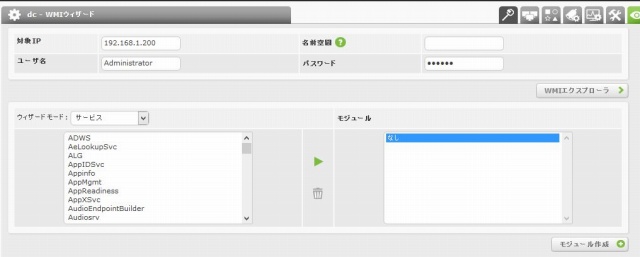 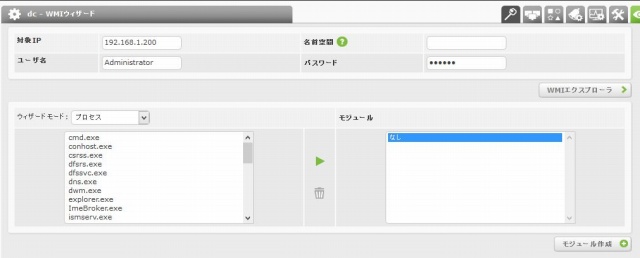 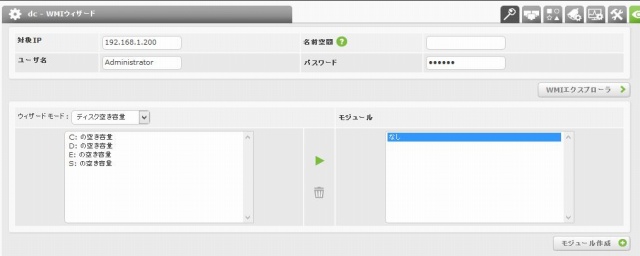 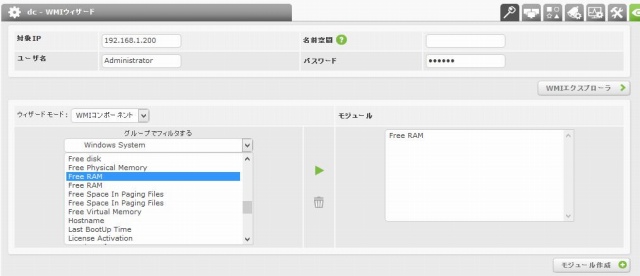 しかし実際に動作するのはWMIコンポーネントだけです。 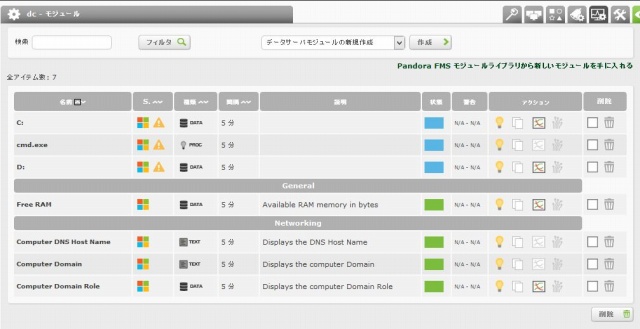 プロセス、サービス、ディスク容量は一覧までは実際に監視を開始すると未初期化のまま変化しません。 つまりモジュールしか監視できてません。 いろいろ試しましたが、CentOS6.5上では、PandoraFMS5.0でも5.1でも同様でした。 必要監視はWMIコンポーネントを駆使しましょう。 しかしずっと動作しなかったWMI監視が一歩前進しました。 CentOS7.0+PandoraFMS5.1の場合とりあえずWMICが正常にインストールされてないと、PandoraFMSがインストールされるはずなので、インストール手順に基づいてやれば、WMIは使用できるはずです。 それでもダメな場合は、単にSELinuxが有効になっているでしょう。 1.SELinuxを無効化する #vi /etc/selinux/config SELINUX=enforcing ↓ SELINUX=disabled OS再起動 とりあえず試すだけならOSを再起動せずともコマンドで一時的にSELinuxを無効化できます。 #setenforce 0 2.リポジトリの設定 #sudo vi /etc/yum.repos.d/pandorafms.repo [artica_pandorafms] name=CentOS6 - PandoraFMS official repo baseurl=http://artica.es/centos6 gpgcheck=0 enabled=1 3.WMICをインストールする なお、公式のマニュアルにはこうあります。 RPmファイルの手動インストールの項です。 「いくつかの依存ファイル (wmic や xprobe2) は公式の RHEL リポジトリには存在しません。これらは、我々の Sourceforge サイトの Tools and dependencies にて提供しています。 」 よって、リンク先にあるSourceforgeで、wmic_centOS7_x64.zipをダウンロードして使用します。 環境、バージョンによってはCentOSフォルダの中のrpmを使用します。 普通にwmicを入れようとしても依存関係で失敗することが多いです。 ここでは--skip-brokenオプションを使用し、依存関係を無視してインストールします。 #sudo yum install wmic --skip-broken #sudo rpm -ivh wmic-4.0.0tp4-0.x86_64.rpm 4.サーバーの再起動 #sudo service pandora_server restart 5.WMIウィザードを実行する エージェントから、WMIウィザードを実行してみます。 サービス、プロセス、ディスク容量、コンポーネントの4種類が選択できます。 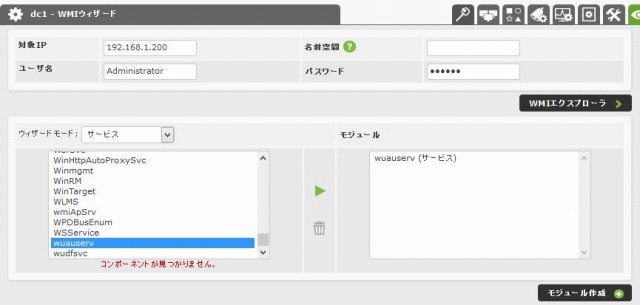 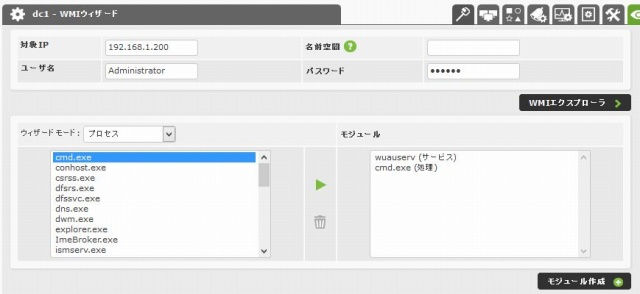 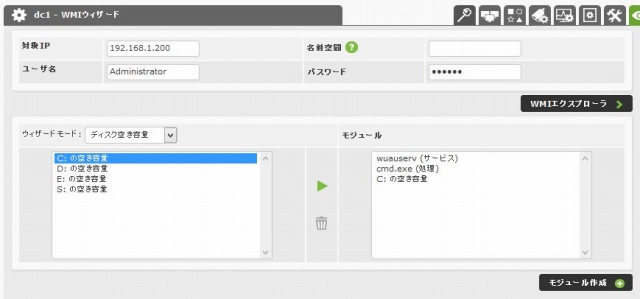 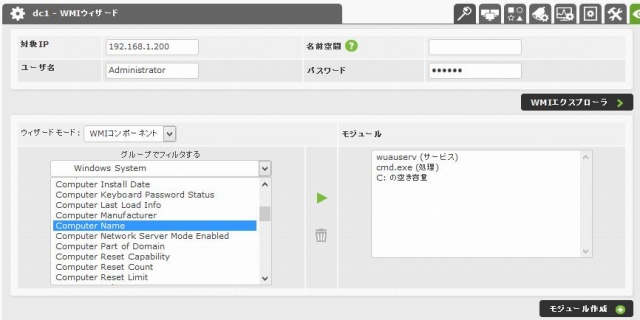 実際に監視を開始すると、正常に取得できます。 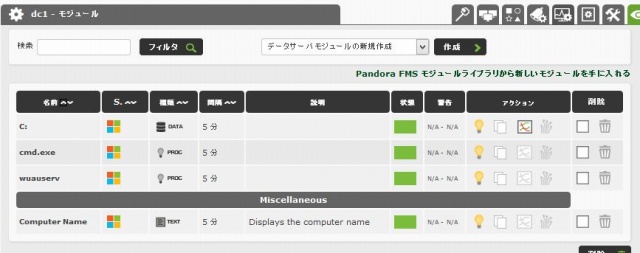 CentOS7.0+PandoraFMS5.1ならWindowsの監視もばっちりです。 |
|
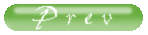 |